无线耳机电脑听不到声音怎么回事?可能的原因和解决方法是什么?
- 网络攻略
- 2025-04-02
- 29
随着无线技术的日益进步,无线耳机已经成为许多人的日常必备品。然而,在使用无线耳机连接电脑时,有时会出现听不到声音的尴尬情况。这不仅影响了用户体验,还可能意味着可能存在技术故障。在这篇文章中,我们将探讨无线耳机在电脑上无声的可能原因,并提供一系列的解决方案,帮助您快速恢复正常听音体验。
无线耳机无声原因分析
在着手解决问题之前,首先需要了解可能的原因。无线耳机无声的常见原因通常包括:
1.耳机电池耗尽:电量不足是导致耳机无声的最常见原因。
2.连接问题:耳机与电脑之间的蓝牙配对可能出现故障。
3.驱动问题:电脑的音频驱动程序可能已经过时或损坏。
4.系统设置:电脑的操作系统设置可能阻止了耳机的声音输出。
5.耳机故障:耳机本身可能存在硬件问题。

解决无线耳机无声问题的方法
接下来,我们将根据上述可能的原因,逐一介绍解决方法。
步骤1:检查耳机电量
我们需要检查无线耳机是否因电量不足导致无声。请确保耳机已经充足电,如果耳机支持指示灯显示电量,那么请查看是否有相应的指示灯亮起表明电量状态。
步骤2:重新配对耳机与电脑
如果耳机电量充足,接下来请尝试重新将耳机与电脑进行蓝牙配对:
关闭电脑和耳机的蓝牙功能。
重新打开电脑蓝牙设置,并确保耳机处于可配对状态。
在电脑上搜索并选择您的耳机进行配对,并完成配对过程。
步骤3:更新或重新安装音频驱动
若配对成功却仍然无声,请检查并更新音频驱动程序:
进入设备管理器,找到“声音、视频和游戏控制器”。
右键点击音频设备,选择“更新驱动程序”。
如果系统未能自动找到更新,您可以访问耳机制造商的官方网站下载并安装最新驱动。
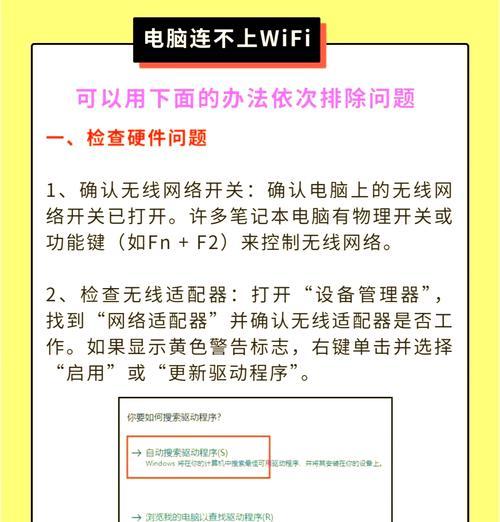
步骤4:检查电脑音频设置
音频驱动程序更新后,请确保电脑音频设置正确:
确认电脑的音量没有被静音,且音量调节到合适水平。
在系统设置中的“隐私”选项卡,检查是否允许应用程序访问麦克风,因为一些音频设备可能需要这一权限。
步骤5:测试耳机在其他设备上的声音输出
如果以上方法均未能解决问题,建议将耳机连接到其他设备(如手机)以测试耳机功能是否正常。如果耳机在其他设备上工作正常,那么问题可能出在电脑上。如果耳机在其他设备上也无声,那么可能是耳机本身的硬件故障。
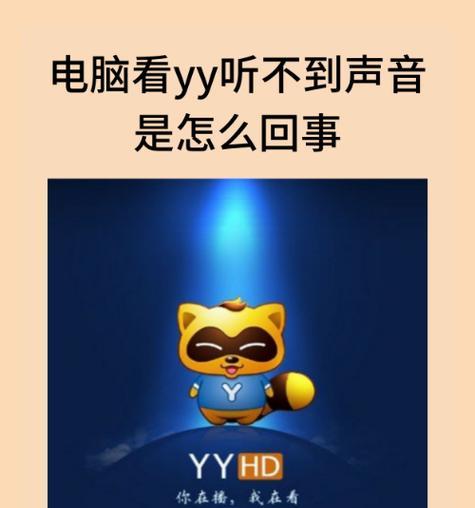
扩展内容与实用技巧
在解决无线耳机无声的常见问题之外,了解一些额外的技巧对提升使用体验也非常有帮助:
维护耳机
定期给耳机充电,避免长时间处于低电量状态下。
保持耳机的干燥和清洁,以防止灰尘和污垢损坏耳机的内部结构。
防范故障
定期检查电脑的系统更新,确保所有驱动和软件都是最新版本。
使用耳机时尽量保持在信号稳定范围内,避免超远距离使用导致的连接不稳定。
替代方案
如果问题始终无法解决,可以考虑购买新的无线耳机或使用有线耳机作为替代方案。
通过上述详细的分析和指导,我们希望能够帮助您解决无线耳机在电脑上无声的问题。如果在操作过程中遇到任何困难,建议与耳机制造商的客服联系,以获得更专业的帮助。记住,在使用过程中保持设备的良好维护和合理使用,能够有效避免类似的问题发生,保证您畅通无阻地享受音乐和其他音频内容。
版权声明:本文内容由互联网用户自发贡献,该文观点仅代表作者本人。本站仅提供信息存储空间服务,不拥有所有权,不承担相关法律责任。如发现本站有涉嫌抄袭侵权/违法违规的内容, 请发送邮件至 3561739510@qq.com 举报,一经查实,本站将立刻删除。
上一篇:电脑压缩文件图标变白了怎么办?
下一篇:电脑显示器三根线插头问题?